این wikiHow به شما می آموزد که چگونه تشخیص دهید که از یک حساب سرپرست استفاده می کنید و چگونه یک حساب کاربری موجود را به یک تغییر دهید. اگر می خواهید وضعیت حساب را در رایانه خود تغییر دهید ، باید به عنوان سرپرست وارد شوید.
گام
روش 1 از 2: در رایانه Windows
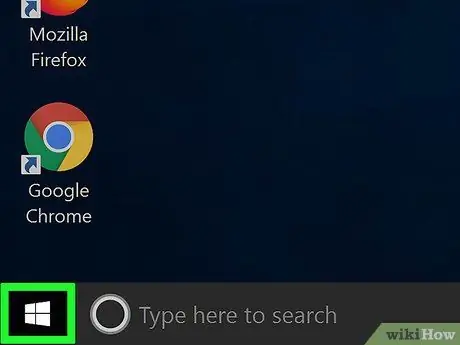
مرحله 1. به Start بروید

این کار را با کلیک روی لوگوی ویندوز در گوشه سمت چپ پایین انجام دهید. همچنین می توانید این کار را با فشردن Win انجام دهید.
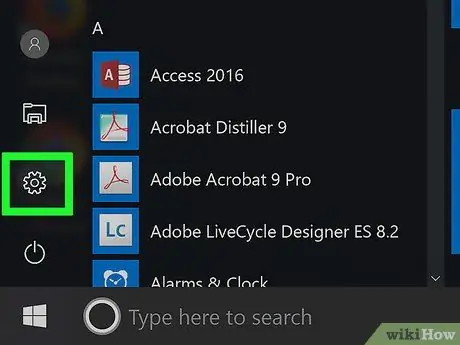
مرحله 2. تنظیمات را باز کنید

این کار را با کلیک روی نماد چرخ دنده در سمت چپ پایین منوی Start انجام دهید.
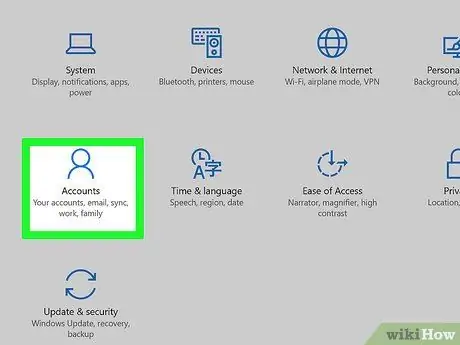
مرحله 3. روی Accounts کلیک کنید
این نماد به شکل شخص در ردیف وسط گزینه ها قرار دارد.
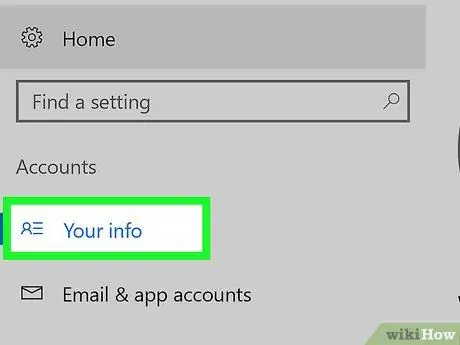
مرحله 4. روی برگه اطلاعات خود در بالا سمت چپ پنجره تنظیمات کلیک کنید
با این کار ، اطلاعات نمایه شما نمایش داده می شود.
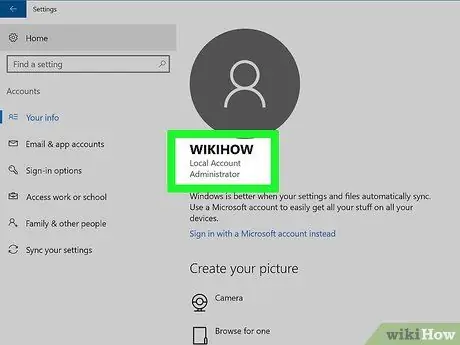
مرحله 5. در زیر نام نمایه به دنبال برچسب "Administrator" باشید
نام نمایه در بالای این صفحه نمایش داده می شود. اگر زیر نام و آدرس ایمیل خود "Administrator" را مشاهده می کنید ، از یک حساب سرپرست استفاده می کنید.
اگر به عنوان سرپرست وارد سیستم نشده اید ، نمی توانید وضعیت حساب کاربر دیگری را تغییر دهید
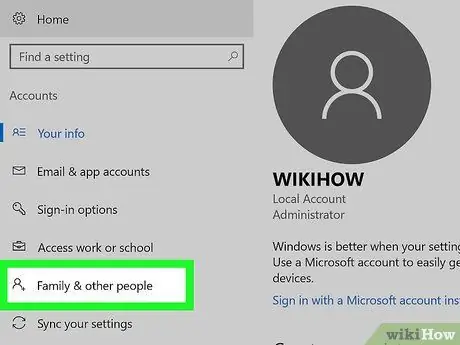
مرحله 6. روی برگه Family & other people در سمت چپ پنجره کلیک کنید
اگر این گزینه در سمت چپ پنجره ظاهر نمی شود ، شما یک مدیر نیستید. برای آشنایی با نحوه یافتن نام حساب سرپرست در رایانه ، به آخرین مرحله بروید
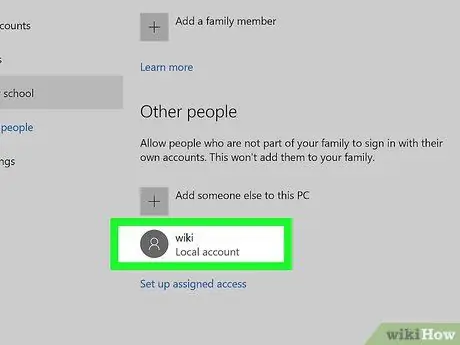
مرحله 7. روی نام کاربر یا آدرس ایمیل کلیک کنید
این گزینه در زیر عنوان "خانواده شما" یا "سایر افراد" قرار دارد.
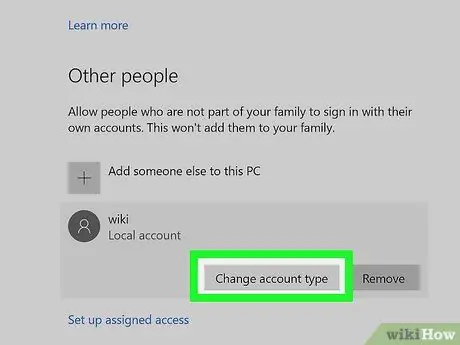
مرحله 8. روی دکمه Change type account واقع در زیر نام کاربر یا آدرس ایمیل کلیک کنید
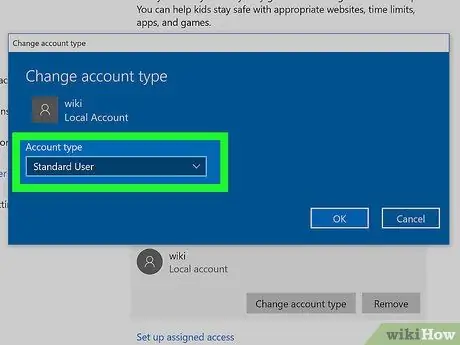
مرحله 9. روی کادر کشویی زیر عنوان "نوع حساب" کلیک کنید
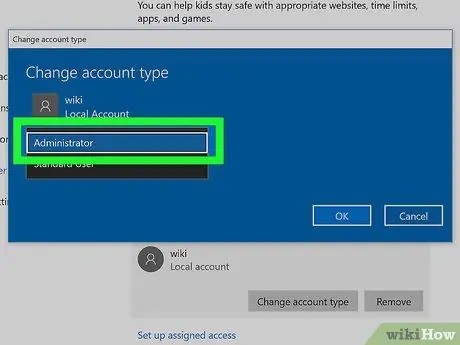
مرحله 10. روی Administrators کلیک کنید
در بالای منوی پاپ آپ قرار دارد.
روش دیگر ، می توانید کلیک کنید کاربر استاندارد لغو حقوق سرپرست کاربر
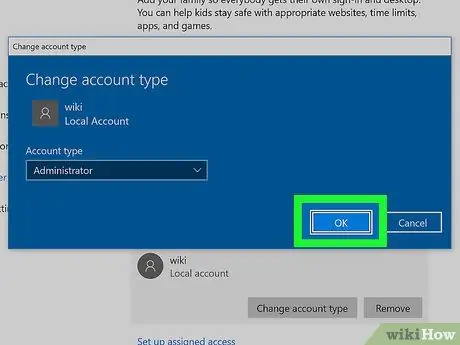
مرحله 11. روی OK کلیک کنید
تغییرات شما ذخیره می شود و حقوق سرپرست به کاربر منتخب تعلق می گیرد.
مرحله 12. از طریق حساب استاندارد مشخص کنید که مدیر چه کسی است
اگر به عنوان سرپرست وارد سیستم نشده اید ، می توانید با فعال کردن یک فرمان خاص سرپرست ، نام و/یا آدرس ایمیل شخص دارای وضعیت سرپرست را پیدا کنید:
-
باز کن شروع کنید

Windowsstart - کنترل پنل را تایپ کنید.
- کلیک صفحه کنترل.
- روی عنوان کلیک کنید حساب های کاربری ، سپس کلیک کنید حساب های کاربری اگر صفحه حساب های کاربری باز نشده باشد دوباره.
- کلیک مدیریت حساب دیگر.
- نام و/یا آدرس رایانامه ای را که در درخواست وارد کردن رمز ورود ظاهر می شود ، بررسی کنید.
روش 2 از 2: در رایانه Mac
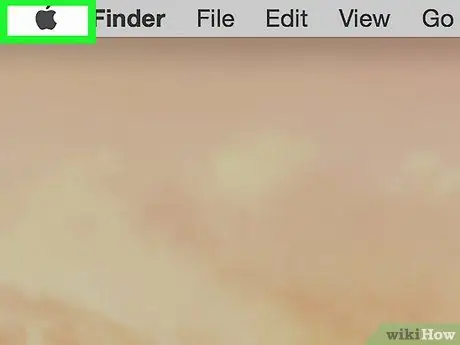
مرحله 1. منوی Apple را باز کنید

این کار را می توان با کلیک روی لوگوی Apple در گوشه سمت چپ بالا انجام داد. منوی کشویی نمایش داده می شود.
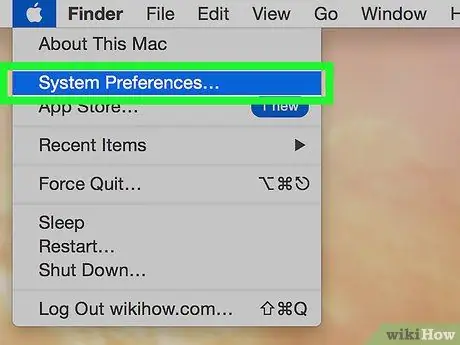
مرحله 2. System Preferences را انتخاب کنید … در بالای منوی کشویی واقع شده است
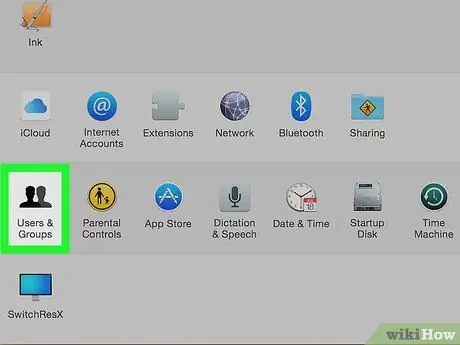
مرحله 3. روی Users & Groups کلیک کنید
این یک تصویر از دو نفر در گوشه سمت چپ پایین پنجره System Preferences است.
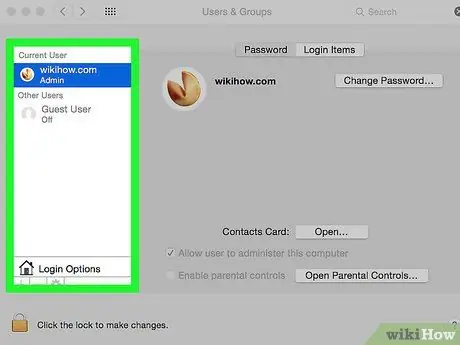
مرحله 4. نام خود را در نوار کناری سمت چپ پیدا کنید
نام حسابی که رایانه در حال حاضر از آن استفاده می کند در بالای این نوار کناری ظاهر می شود.
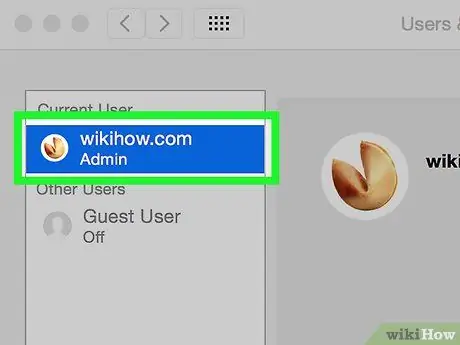
مرحله 5. در زیر نام خود "Admin" را جستجو کنید
اگر می گوید "Admin" ، به این معنی است که شما یک مدیر هستید. اگر نه ، پس شما یک کاربر مشترک هستید که حق تغییر وضعیت حساب دیگران را ندارید.
حتی اگر فقط از حساب مهمان استفاده می کنید ، همچنان می توانید کلمات "Admin" را با نام حساب سرپرست نمایش دهید
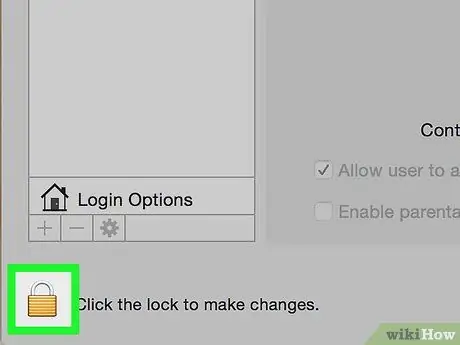
مرحله 6. روی نماد قفل شکل واقع در گوشه پایین سمت چپ کلیک کنید
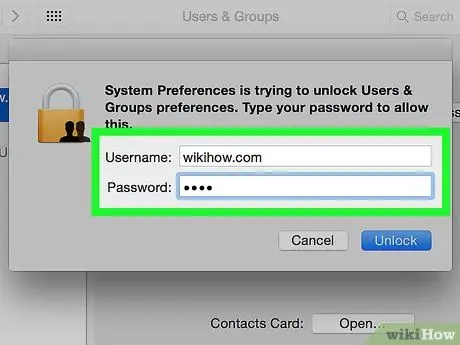
مرحله 7. رمز عبور مدیر را وارد کنید
گذرواژه مورد استفاده برای باز کردن قفل رایانه را وارد کرده و کلیک کنید خوب به منوی ویرایش برای کاربر سرپرست باز می شود.
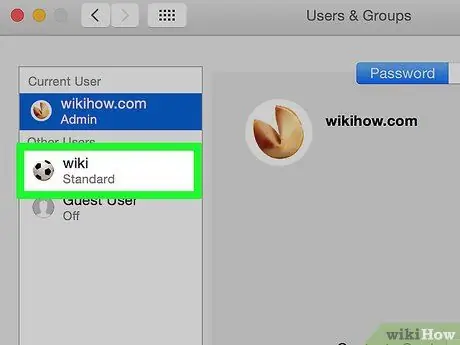
مرحله 8. روی نام کاربری کلیک کنید
نام شخصی را که می خواهید به او حقوق سرپرست اعطا کنید انتخاب کنید.

مرحله 9. کادر "Allow user to administrate this computer" را علامت بزنید
این کادر در کنار نام کاربری قرار دارد. از طرف دیگر ، اگر می خواهید حقوق سرپرست را از یک حساب مدیر لغو کنید ، این کادر را بردارید.
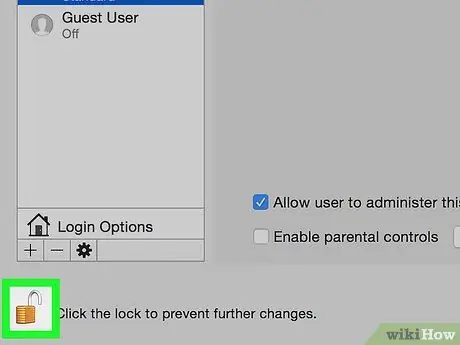
مرحله 10. دوباره روی نماد قفل کلیک کنید
تنظیماتی که انجام می دهید ذخیره می شود و تغییرات در وضعیت حساب روی حسابی که انتخاب کرده اید اعمال می شود.
نکات
- برای افزایش سطح امنیت ، فقط به چند نفر حق مدیر بدهید.
- کاربران استاندارد فقط کنترل محدودی بر تغییرات سیستم دارند. کاربر همچنین قادر به نصب برنامه ها ، حذف فایل های سیستم و تغییر تنظیمات نیست. حساب مهمان فقط می تواند به فایل ها و برنامه های اصلی دسترسی داشته باشد و تقریباً هیچ اختیار دیگری ندارد.







